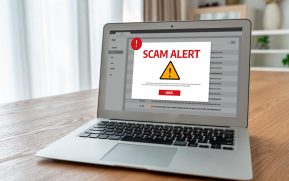Laptopurile au devenit parte integrantă a vieților noastre, servind drept instrumente esențiale pentru muncă, studiu și divertisment. Totuși, uneori este posibil să observi comportamente neobișnuite sau să ai suspiciuni că altcineva ar putea folosi laptopul tău fără permisiune. Indiferent dacă suspectezi o utilizare neautorizată din partea unui coleg, membru al familiei sau chiar un potențial atacator, este important să identifici cine îți folosește laptopul și să iei măsurile necesare pentru a-ți proteja datele. În acest articol, vom explora metode eficiente de detectare a cine îți folosește laptopul, oferind soluții practice și instrumente pentru a-ți asigura securitatea.
1. Verificarea Istoricului de Activitate
a. Verificarea Istoricului Browserului
Una dintre cele mai simple metode pentru a detecta cine folosește laptopul tău este să verifici istoricul browserului. Majoritatea browserelor păstrează un istoric al paginilor web vizitate. Iată cum să faci acest lucru:
- Google Chrome: Deschide Chrome, mergi la meniu (cele trei puncte verticale din colțul dreapta sus), alege „Istoric” și apoi „Istoric” din nou. Vei vedea o listă detaliată cu site-urile vizitate, data și ora fiecărei vizite.
- Mozilla Firefox: Accesează meniul (cele trei linii orizontale din colțul dreapta sus), selectează „Istoric” și apoi „Afișează istoricul”. Aici vei găsi toate site-urile accesate recent.
- Microsoft Edge: Mergi la meniul Edge (cele trei puncte orizontale), selectează „Istoric” și apoi „Gestionați istoricul”. Vei putea vizualiza paginile accesate.
b. Verificarea Fișierelor Recente
Pentru a verifica ce fișiere au fost deschise recent, poți accesa lista fișierelor recente din sistemul tău de operare:
- Windows: Deschide File Explorer, mergi la „Acces rapide” și selectează „Fișiere recente”. Aici vei găsi o listă cu fișierele deschise recent.
- macOS: Deschide Finder, mergi la „Fișiere” și selectează „Recente”. Vei vedea fișierele și aplicațiile accesate recent.
2. Utilizarea Monitorizării Activității
a. Software de Monitorizare
Există diverse aplicații care pot monitoriza activitatea laptopului tău și pot oferi informații detaliate despre cine și cum îți folosește dispozitivul:
- Keyloggers: Acestea sunt programe care înregistrează fiecare apăsare de tastă efectuată pe laptopul tău. Exemple populare includ Refog Keylogger și Ardamax Keylogger. Asigură-te că alegi un keylogger de încredere și respectă legislația locală privind utilizarea acestuia.
- Software de Monitorizare a Activității: Aplicații precum ActivTrak, Hubstaff sau Teramind oferă monitorizare completă a activităților utilizatorilor, inclusiv aplicațiile utilizate și site-urile vizitate.
b. Monitorizarea Activităților de Sistem
Pe Windows, poți utiliza „Event Viewer” pentru a analiza activitățile sistemului:
- Deschide Event Viewer: Mergi la „Control Panel” -> „Administrative Tools” -> „Event Viewer”.
- Verifică Jurnalele: În Event Viewer, accesează „Windows Logs” -> „Security” pentru a vedea evenimentele de autentificare și activitățile utilizatorilor.
Pe macOS, „Console” este instrumentul echivalent:
- Deschide Console: Mergi la „Applications” -> „Utilities” -> „Console”.
- Analizează Jurnalele: Verifică jurnalele pentru activitățile și evenimentele recente care ar putea indica utilizarea neautorizată.
3. Verificarea Setărilor de Securitate și Autentificare
a. Verificarea Conturilor de Utilizator
Asigură-te că toate conturile de utilizator sunt cunoscute și legitime:
- Windows: Mergi la „Control Panel” -> „User Accounts” -> „Manage another account”. Vei vedea lista conturilor de utilizator.
- macOS: Mergi la „System Preferences” -> „Users & Groups”. Verifică lista conturilor de utilizator.
b. Modificarea Parolelor
Schimbă parolele pentru conturile de utilizator și pentru toate conturile importante (email, rețele sociale) pentru a te asigura că accesul neautorizat nu este posibil.
- Windows: Accesează „Settings” -> „Accounts” -> „Sign-in options” și schimbă parola contului tău.
- macOS: Mergi la „System Preferences” -> „Users & Groups” și schimbă parola contului.
4. Utilizarea Funcțiilor de Securitate Integrate
a. Activarea Autentificării cu Doi Factori
Activarea autentificării cu doi factori (2FA) adaugă un strat suplimentar de securitate. Majoritatea serviciilor online și aplicațiilor de securitate permit activarea 2FA, ceea ce ajută la protejarea conturilor tale de accesul neautorizat.
b. Utilizarea Software-ului Antivirus și Anti-Malware
Un software antivirus și anti-malware de încredere poate detecta și elimina programele neautorizate sau potențial dăunătoare care pot fi utilizate pentru a accesa laptopul tău fără permisiune.
5. Măsuri de Prevenire
Pentru a preveni utilizarea neautorizată a laptopului tău în viitor, consideră următoarele măsuri:
a. Blochează Laptopul Când Nu Îl Folosești
Asigură-te că blochezi laptopul atunci când te îndepărtezi de el. Pe Windows, poți face acest lucru rapid apăsând „Win + L”. Pe macOS, folosește „Control + Shift + Power” sau „Control + Shift + Eject” pe laptopuri mai vechi.
b. Instalează Software de Control Parental
Dacă ai copii și vrei să monitorizezi și să limitezi utilizarea laptopului, ia în considerare instalarea unui software de control parental, cum ar fi Qustodio sau Norton Family.
c. Folosește Parole Puternice
Asigură-te că toate conturile și dispozitivele tale sunt protejate cu parole puternice și unice. Evită utilizarea parolelor ușor de ghicit și schimbă-le periodic.
Concluzie
Detectarea cine îți folosește laptopul poate fi esențială pentru protejarea securității tale personale și a informațiilor sensibile. Utilizând metodele și instrumentele descrise în acest articol, poți obține informații importante despre utilizarea laptopului tău și poți lua măsuri pentru a preveni accesul neautorizat. Fie că optezi pentru verificarea istoricului, utilizarea software-ului de monitorizare sau aplicarea măsurilor de securitate, abordarea proactivă este cheia pentru menținerea laptopului tău în siguranță și protejat.